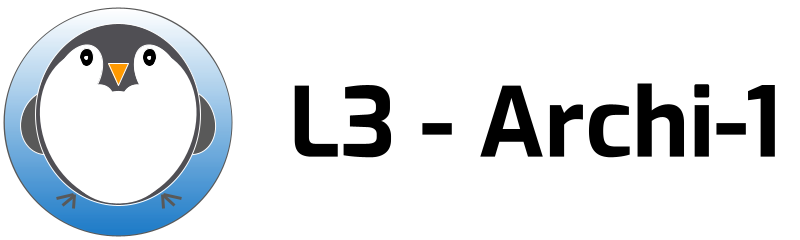Changes between Version 27 and Version 28 of Howto-TP
- Timestamp:
- Dec 6, 2020, 8:20:23 AM (5 years ago)
Legend:
- Unmodified
- Added
- Removed
- Modified
-
Howto-TP
v27 v28 22 22 23 23 24 __Installation d'une machine virtuelle__ 24 25 * Il existe de très bons didacticiels pour l'installation de !VirtualBox et je préfère que vous les lisiez, je ne ferai sans doute pas mieux. Si vous rencontrez un problème, pensez à utiliser les forums sur Moodle ou Discord pour vous aidez. 25 26 - [https://fr.wikihow.com/installer-VirtualBox wikihow : Comment installer VirtualBox] … … 30 31 * Vous n'aurez pas besoin du mot de passe au démarrage, mais si vous souhaitez ajouter une application, il vous sera demandé.\\Le mot de passe root est : **`osboxes.org`**. 31 32 33 __Configurations utiles__ 32 34 * Loguez-vous sur votre Linux (soit en natif, soit sur votre VM habituelle, soit sur celle que vous venez juste d'installer) 33 35 * Si c'est la VM que vous venez d'installer, vous devez sans doute changer le configuration par défaut : 34 * Configuration du **Clavier** :\\la machine a été paramétrée pour un clavier PC-AZERTY. Si ce n'est pas votre clavier, vous devez changer.36 * **Configuration du Clavier** :\\la machine a été paramétrée pour un clavier PC-AZERTY. Si ce n'est pas votre clavier, vous devez changer. 35 37 * Cliquez sur l'icône `Keyboard` présente sur le Bureau de la VM → Une fenêtre apparaît 36 38 * Cliquez l'onglet `Layout` → par défaut `Keyboard Model`=`Generic 105-key (PC)` et `Keyboard Layout`=`French AZERTY` … … 41 43 * Utilisez les flèches à droite de cette liste pour mettre votre clavier en tête de liste. 42 44 * Cliquez sur `Close` pour fermer l'application `Keyboard` et tester que cela fonctionne, sinon recommencez. 43 * Configuration du **presse papier partagé** :\\Vous pouvez autoriser le partage du presse papier (crtl-C/ctrl-V) entre la machine hôte et la VM45 * **Configuration du presse papier partagé** :\\Vous pouvez autoriser le partage du presse papier (crtl-C/ctrl-V) entre la machine hôte et la VM 44 46 * Allez sur la fenêtre du gestionnaire de VM (d'où vous avez lancé votre VM) 45 47 * Cliquez sur `Général` → la fenêtre de configuration de la VM apparaît